PS制作非主流血迹文字
| 最终效果图 |
 |
| 1、新建一个400PX * 400PX的文件,背景填充深灰色,再打上白色文字,字体选用比较粗一点的字体效果如图1 |
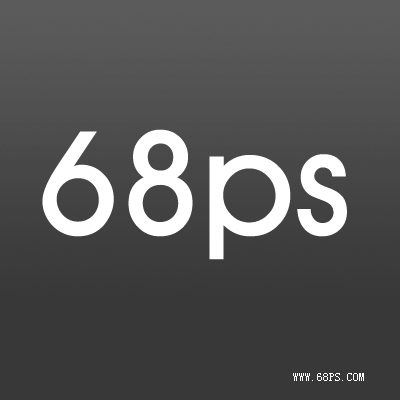 <图1> |
| 2、调出文字的图层样式,分别制作,斜面浮雕,渐变叠加,描边,参数如下图,效果如图5所示 |
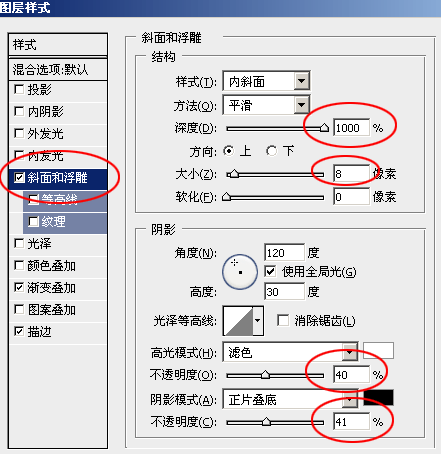 <图2> |
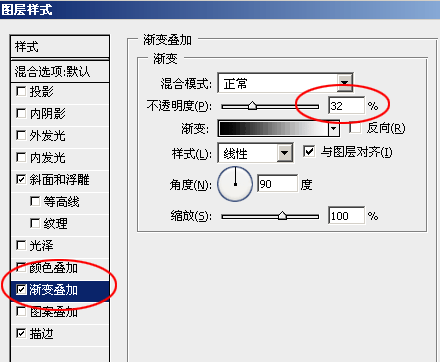 <图3> |
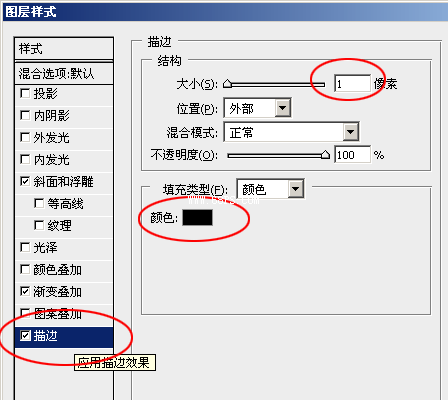 <图4> |
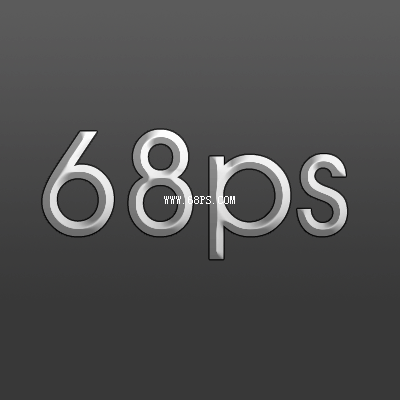 <图5> |
| 3、在文字图层上面新建一个图层,选择画笔工具,选取血迹笔刷。(如果你没有安装这个笔刷请直接点这里下载,进去后输入血迹查询就有了)喷出如图6所示的图形。然后把图层混合模式改为正片叠加效果如图7 |
 <图6> |
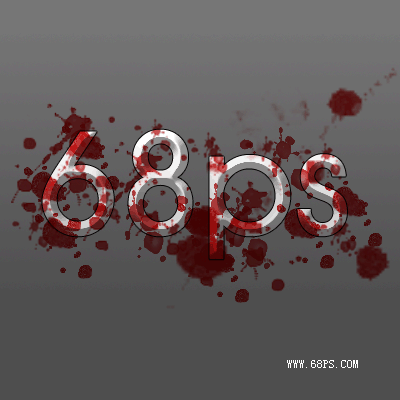 <图7> |
| 4、调出文字的选区,然后点下图8箭头所指的图标即可得到图9所示的效果 |
 <图8> |
 <图9> |
| 5、在背景图层上面新建一层,再用笔刷刷一些血迹图形完成最终效果. |
 <图10> |